
Sidste trin for at få vores Windows 8 til at fungere perfekt på vores Mac. Lad os gennemgå, hvad vi har gjort før:
- Opret installations-USB'en
- Download kompatibilitetssoftware
- Opret Bootcamp-partition, og installer Windows
Og lige nu er alt, hvad vi har tilbage, installer kompatibilitetssoftwaren, så alle komponenterne på vores Mac fungerer perfekt, selvom vi aldrig får visse funktioner på vores Mac, såsom pegefeltets multi-touch-bevægelser. Selvom Windows fungerer fint, når det er installeret uden behov for yderligere drivere, vil du ved at installere Bootcamp 4.0 bemærke forbedringer, for eksempel i følsomheden på pegefeltet, og frem for alt kan du konfigurere, hvordan du starter som standard, da når du installerer Windows, forbliver som standardoperativsystem.

Vi introducerer USB, som vi oprettede i andet trin i vejledningen, med Windows-kompatibilitetssoftware. Vi åbner den og kører Boot Camp. Vi følger installationstrinnene, du behøver ikke ændre noget. Du vil se, at drivere begynder at installere, du skal bare lade processen fortsætte uden at gribe ind overhovedet.
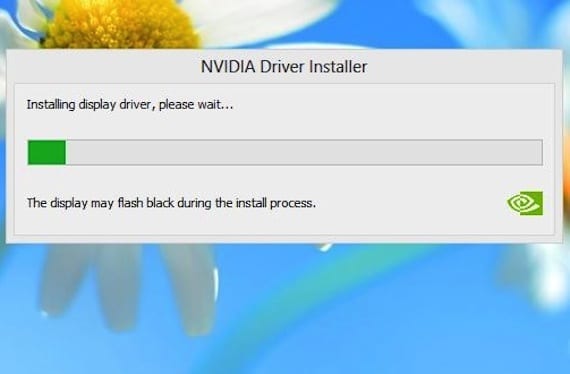
Efter et par minutter vil du se, at processen slutter. Alt er gjort, vi lukker vinduet og går til det sidste trin i vejledningen: skift standardstart.
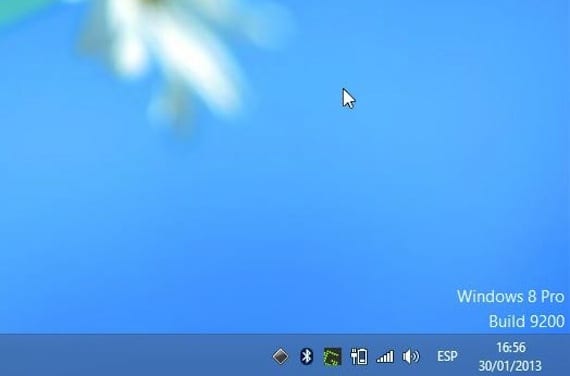
Du vil se, at et nyt ikon vises nederst til højre, en sort firkant. Klik på det, og Bootcamp-kontrolpanelet åbnes.

Vælg Mac OS X som startdisk, og accepter. Du har allerede gennemført hele Windows-installationsprocessen på din Mac. Nu kan du vælge, om du vil starte i Windows eller Mac, du skal bare trykke på "alt" -tasten ved opstart, og det giver dig mulighed for at bruge en af de to operativsystemer. Det bedste ved Windows og OS X på din Mac, kan du bede om mere?
Mere information - Installer Windows 8 med Bootcamp på din Mac (I): Opret installations-USB, Installer Windows 8 med Bootcamp på din Mac (II): Kompatibilitetssoftware, Installer Windows 8 med bootcamp på din Mac (III): Windows Installation
Bom dia som EU-installation eller Windows 8.1 ikke imac model 11,2, Meados gør år 2010, fra já obrigado
Jeg siger, at før vi bruger den sidste del af denne tutorial, bliver vi nødt til at aktivere windows 8, ikke?